win10系统怎样彻底卸载输入法
最近,不少windows10正式版系统用户遇到了奇怪的问题,在控制面板中卸载输入法后,发现任务栏的语言选项里面依然显示,切换输入法的时候经常会切换到,导致打不出字,这是怎么回事呢?接下来,小编就为大家分享win10系统彻底卸载输入法的方法。
步骤如下:
1、在开始按钮上单击右键,点击“控制面板”;
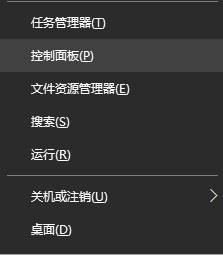
2、将控制面板的查看方式修改为“大图标”,在下面点击“语言”;
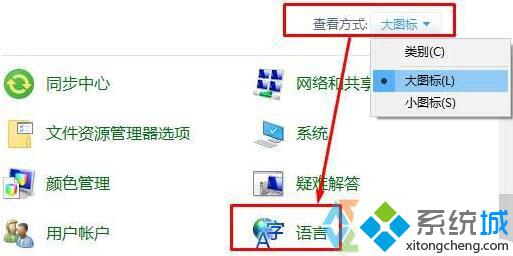
3、在右侧找到“中文”点击后面的“选项”;
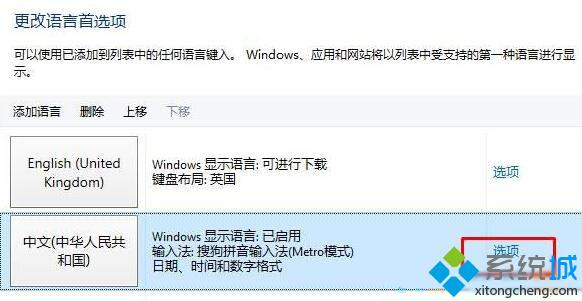
4、在里面我们就可以看到输入法的残留,点击“删除”即可。
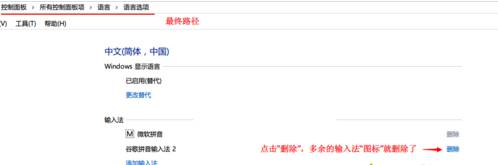
完成以上操作,我们就可以彻底地删除输入法残留痕迹了。方法非常简单,有需要的用户们,赶紧试着操作一遍吧!更多精彩的内容请继续关注系统城官网www.xitongcheng.com
相关教程:一玩助手彻底卸载卸载win10自带输入法彻底卸载小娜联想电脑管家彻底卸载怎么彻底重装系统我告诉你msdn版权声明:以上内容作者已申请原创保护,未经允许不得转载,侵权必究!授权事宜、对本内容有异议或投诉,敬请联系网站管理员,我们将尽快回复您,谢谢合作!










